Controllo delle ore lavorative
In Gestione cespiti, è possibile calcolare le ore per ottenere una panoramica delle ore effettive comparate alle ore di budget in cespiti, unità funzionali o ordini di lavoro. Le ore effettive sono basate sulle transazioni registrate.
Controllo delle ore lavorative per cespiti, unità funzionali e ordini di lavoro
I calcoli effettuati per cespiti, aree funzionali e ordini di lavoro sono quasi identici. La sola differenza è che per i cespiti e le unità funzionali, è possibile includere cespiti secondari e ubicazioni secondarie nel calcolo. La data è quella di transazione alla quale la registrazione è stata registrata.
Fare clic su Gestione cespiti>Richieste di informazioni>Cespiti>Controllo ore cespiti o Controllo ore unità funzionali o Gestione cespiti>Richieste di informazioni>Ordini di lavoro>Controllo ore ordini di lavoro.
Nella finestra di dialogo Controllo ore cespiti.
Nella finestra di dialogo Controllo ore cespiti / Controllo ore unità funzionali / Controllo ore ordini di lavoro, selezionare un periodo da calcolare nei campi Dal e Al.
Se necessario, selezionare un Set di dimensioni finanziarie da includere nel calcolo.
Impostare l'interruttore Ignora lo zero su "Sì" se non si desidera visualizzare i risultati contenenti zero ore.
È possibile utilizzare il campo Livello per indicare il livello di dettagli delle righe del controllo delle ore in relazione alle unità funzionali.
Ad esempio, se si inserisce "1" nel campo e si ha una gerarchia di unità funzionali multilivello, tutte le righe di controllo delle ore di un'unità funzionale verranno visualizzate nel livello principale, quindi le ore in una riga possono essere aggiunte dalle unità funzionali situate a un livello inferiore.
Se si inserisce "0" nel campo Livello, verrà visualizzato un risultato dettagliato che mostra tutte le righe del controllo delle ore in tutti i livelli di unità funzionali a cui sono correlate.
Impostare l'interruttore Includere cespiti secondari su "Sì" per visualizzare i costi correlati ai cespiti secondari come righe separate.
Se si desidera limitare la ricerca, è possibile selezionare specifici cespiti/unità funzionali/ordini di lavoro nella Scheda dettaglio Record da includere.
Fare clic su OK per avviare il calcolo.
Nella pagina Controllo ore cespiti, fare clic sul pulsante Raggruppa per per visualizzare il livello di dettagli necessario per il calcolo. I pulsanti Raggruppa per selezionati sono evidenziati. Fare clic su un pulsante per attivarlo o disattivarlo.
Esempio
Nella schermata seguente viene illustrato un esempio di calcolo Controllo ore cespiti.
- Nel campo Budget originale sono visualizzate le ore di budget della previsione dell'ordine di lavoro.
- Nel campo Ore effettive sono visualizzate le ore registrate negli ordini di lavoro.
- Nel campo Ore impegnate sono visualizzate le ore totali della società in relazione agli ordini di lavoro.
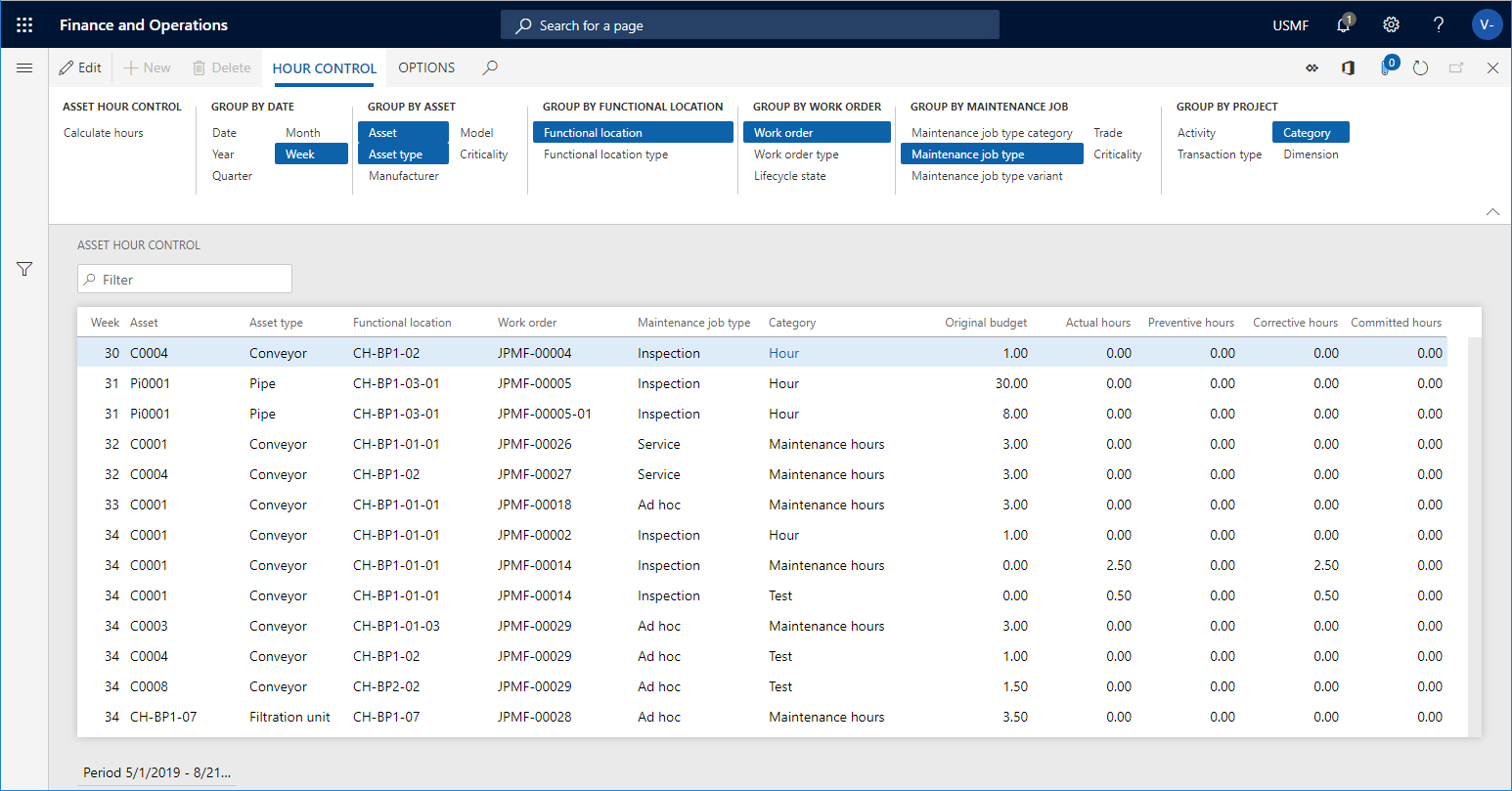
Un altro metodo di eseguire un calcolo delle ore è la selezione di molteplici cespiti in Tutti i cespiti o Cespiti attivi. Quindi fare clic sul pulsante Controllo ore nella Scheda dettaglio Generale. I cespiti selezionati vengono inseriti automaticamente nel campo Cespite della Scheda dettaglio Record da includere. Fare clic su OK nella finestra di dialogo Controllo ore cespiti e viene visualizzato il calcolo dei cespiti selezionati. La stessa procedura può essere eseguita per le unità funzionali in Tutte le unità funzionali o Unità funzionali attive e per gli ordini di lavoro in Tutti gli ordini di lavoro o Ordini di lavoro attivi.